Содержание
- 1 Сущность метода
- 2 Инструкция по настройке
- 3 Формат получаемой информации
- 4 Категория действий
- 5 Инструкция по настройке
- 6 Рекламная кампания
- 7 Видеообзор:
- 8 # 1: Установите Пиксель Фейсбука на вашем сайте
- 9 # 2: Создание пользовательской аудитории для ретаргентига
- 10 # 3: Настройка вашей рекламной компании
- 11 # 4: Настройка аудитории и бюджета для рекламы
- 12 # 5: Настройка рекламных объявлений
- 13 # 6: Запуск своей рекламной кампании
Настройка эффективной системы продвижения проводится через ретаргетинг в инстаграм. Под этим термином понимают подключение алгоритмов напоминания о вас вашей целевой аудитории. За счет разработанных инструментов становится возможным расширить аналитику статистики посещений и повысить конверсию в разы.
Сущность метода
Хороший результат от ремаркетинга достигается за счет того, что рекламное объявление показывается только пользователям, выполнившим целевое действие. Гипотеза подхода такова: клиент не завершил покупку из-за внешних факторов и нужно напомнить о себе. Обычно к этой категории относят посетителей с давностью не более 365 дней.
В дальнейшем возможно два исхода ретаргетинга в инстаграм:
- совершается акт покупки;
- клиент дополняется в базу пассива или подписок.
При условии, что стандартная конверсия рыночных объявлений от 0,5 до 5%, превышение этого показателя является прямым следствием подключения рекламы. Особенность еще и в том, что фиксация интереса происходит в режиме реального времени. За счет гибкой выборки и индивидуального подхода даже с небольшим рекламным бюджетом можно достичь неплохого роста.
На заметку! Механизм можно настроить на любой сайт, в том числе коммерческий аккаунт в Instagram.
Инструкция по настройке
Социальная сеть является «дочкой» известного Фейсбук. Поэтому панель управления настройки рекламы находится в специальном рекламном кабинете на этой платформе. Необходимый раздел находится следующим образом:
- авторизируемся в рекламном кабинете на Facebook;
- находим вкладку Ads Manager (в левом столбце);
- затем находит подраздел «Ресурсы»,
- в раскрывающемся списке находит инструмент «Аудитория».
Нажатие на эту кнопку переведет во вкладку наладчика новой аудитории, информацию о которой можно выгрузить несколькими способами:
- через стандартный список в таблице Excel;
- с помощью выгрузки из внутренней CRM-системы или 1С;
- через сервис MailChimp, который совместим с личным кабинетом Фейсбука;
- прикрепив файл клиента в формате .ltv.
Формат получаемой информации
Чтобы более подробно говорить о ретаргетинге инстаграмм, нужно сориентироваться с тем, какая именно информация будет собираться в процессе работы. Потенциальные заказчики уже должны быть знакомы с вашим предложением и выполнили определенное действие на электронной странице. Аудитория создается через несколько параметров:
- загрузку базы данных клиентов с информацией о них;
- количество выполнивших определенные действия в приложении;
- число совершивших действие в онлайн;
- подсчет вовлеченной публики;
- через обработку трафика за счет установки пикселя инстаграм.
Сбор аудитории предполагает формирование данных по нескольким параметрам:
- общее количество посещений страницы за период от 1 дня, до полугода;
- суммарное количество просмотров конкретного поста;
- сортировка зрителей по времени;
- группировка материалов по определенным событиям: просмотр (Page view), отметка «Нравится» (Like), отправка комментария (Comment), сообщения (Send) или заявки (Lead).
Каждый из вариантов подсчета можно по-особому назвать и сделать индивидуализированное маркетинговое предложение. Технически сбор данных становится возможным при установке в Insragram уникального пикселя от Facebook.
Подписывайтесь на наш Телеграм канал, там много полезного и живое обсуждение— https://t.me/proinstagramer
Категория действий
Вовлеченные зрители — это пользователи, которые так или иначе проявили интерес к вашей информации, размещенной в Инсте. Фильтрация происходит по одной из следующих характеристик:
- люди, которые просмотрели определенный продающий промо-ролик – категория «Видео»;
- клиенты, которые открывали или начинали заполнять форму заявки, но не завершили ее- раздел «Форма генерации лидов»;
- те, кто просмотрел материалы на полном экране – строка «Полноэкранный режим»;
- «Бизнес-профиль Instagram» — работа со всеми, кто взаимодействовал со станицей в течение последнего года.
На заметку! Бизнес-профиль дает возможность доступа к информацию о пользователях, которые хоть как-то взаимодействовали с вашим контентом, рекламой, профилем, которые отставили сообщение, сохранили пост или видео, сделали репост публикации
Самая «горячая» с точки зрения маркетинга публика – те, кто совершил действие в последний месяц. После подбора аудитории можно уже перейти к заполнению настроек самой рекламы. При этом следует помнить, что специфика цифровой среды диктует, чтобы реклама была динамичной, постоянно менялась и подстраивалась под потенциального потребителя. Эффективность статичного объявления на одну и туже аудиторию со временем сильно падает.
На заметку! Гибкая настройка ремаркетинга – удобный инструмент для тестирования гипотез по работе с вашими целевыми группами.
Инструкция по настройке
Чтобы начать работу с кодом Pixel, разберем процедуру, как настроить пиксель facebook для инстаграмма. Для этого понадобится специальный раздел Power Editor, который является мощным настройщиком рекламы для сайтов и социальных сетей.
- Проверьте, что действия выполняются для нужного аккаунта. Для этого уточните его в верхнем выпадающем списке.
- Кликом по надписи «Power Editor» запускается рабочее меню, где интересует раздел «Ресурсы» — «Пиксели».
- Запуск генерации индивидуального кода активизируется зеленой клавишей «Создать пиксель» (по одному коду для одного рекламного аккаунта).
- Не забудьте согласиться с условиями предоставления услуги.
- Кнопка «Далее» завершает процесс создания последовательности символов (обычно это 16 цифр).
После генерации, наступает важный этап — как установить пиксель фейсбук на инстаграм. Альтернатив по этому вопросу две: использование Tag Manager или скопировать и вставить код вручную. Последний процесс идет в 2 шага:
- доработка кода главной страницы в двух зонах по подсказкам системы (основная рекомендация — использование нижней части раздела заголовка над тегом );
- выбор постов и целевых действий для мониторинга через функционал Facebook business.
Система ретагретинга оповестит о корректной установке через специальное сообщение в личном кабинете. Более тонкие настройки доступны через плагин Facebook Pixel Helper. Это бесплатная опция для оптимизации и устранения ошибок.
На заметку! Корректность установки легко отследить через статистику посещений. Если начался подсчет и произошли изменения в графике, то все сделано правильно.
Также читайте: Как посмотреть видео в Инстаграме в директе еще раз: отправить исчезающее фото, повторно
Рекламная кампания
Описанные выше действия нужны не просто для показа статистики, но и выполнения адресных действий по отношению к клиентам, которых планируется заново привлечь на страницу.
- Запуск настройщика происходит через опцию «Создать кампанию».
- Система попросит ввести название, а также цель продвижения (узнаваемость бренда, лиды по трафику и вовлеченности или конверсия продаж).
- Перед продолжением работы нужно будет создать аккаунт на рекламной платформе от Фейсбук.
- Следующий этап – выбор географических границ работы системы в пределах государств мира, а также валюты и часового пояса (так как важно время, в которое рекламное объявление достигает целевой аудитории).
Видеообзор:
Все полезное о Инстаграм — instagramer.info
Официальный сайт — www.instagram.com
мкр. Черная Речка, д.15Россия, Санкт-Петербург8 812 497 19 87

Вы уже знакомы с ретаргетингом рекламы на Facebook?
Хотите знать, как использовать ретаргетинг на пользователях Instagram?
Показ нужной рекламы в Instagram людям, которые уже посещали ваш сайт, поможет вам увеличить продажи и конверсию.
В этой статье вы узнаете, как перенацелить посетителей вашего сайта, используя Instagram-рекламу.
# 1: Установите Пиксель Фейсбука на вашем сайте
Прежде чем можно будет начать использовать Instagram-рекламу для перенацеливания посетителей сайта, необходимо настроить пиксель Фейсбука на своем сайте.
Вы можете сделать это с помощью Менеджера рекламы.
Если вы управляете несколькими учетными записями, убедитесь, что вы вошли в рекламный аккаунт Facebook, который соответствует сайту, для которого вы хотите реализовать ретаргетинг в Инстаграм. Вы можете перепроверить, в каких рекламных аккаунтах вы зарегистрированы, в верхнем левом углу.
Далее, зайдите во вкладку Инструменты и выберите Пиксели из выпадающего меню.
Если вы не делали этого ранее, создайте свой пиксель на Facebook, нажав кнопку Создать Пиксель. В диалоговом окне введите имя для пикселя и нажмите Создать Пиксель.
Далее, вы увидите сообщение о том, что ваш Facebook пиксель готов. Нажмите кнопку Установить Пиксель, чтобы увидеть код пикселя.
Если у вас уже есть активный пиксель Facebook, вы можете получить к нему доступ, нажав Действия и выбрав Посмотреть код пикселя из выпадающего меню.
Затем скопируйте код и вставьте его между тегами в коде веб-сайта.
Теперь вы должны убедиться, что ваш пиксель работает.
Если у вас браузер Google Chrome, то вы можете сделать это с помощью Facebook Pixel Helper, который является бесплатным плагином для Google Chrome.
После того как вы успешно установили пиксель Facebook на вашем сайте, Facebook автоматически начинает отслеживать каждого человека, который посещает ваш сайт.
Кстати: переходите по ссылке, чтобы узнать все про настройку рекламы в Instagram и Facebook, и зарабатывать на этом от 30.000 рублей.
# 2: Создание пользовательской аудитории для ретаргентига
Далее необходимо создать индивидуализированную аудиторию веб-сайта.
Чтобы сделать это, перейдите во вкладку Аудитории и нажмите кнопку Создать аудиторию — Индивидуализированная аудитория.
Теперь создайте пользовательскую аудиторию, для которой вы хотите использовать ретаргетинг. Выберите Трафик веб-сайта для типа аудитории.
Затем в диалоговом окне «Создать аудиторию», введите данные для пользовательской аудитории.
Пользовательские аудитории в приведенном ниже примере будет перенацеливать любого, кто побывал на моем сайте в течение последних 30 дней (максимум 180).
Имейте в виду, что хорошей идеей будет создание аудиторий, основанных на действиях, которые вы хотите, чтобы люди предпринимали, видя вашу рекламу, а не широкий таргетинг каждого посетителя сайта.
Когда вы закончили создание аудитории, нажмите кнопку Создать аудиторию.
# 3: Настройка вашей рекламной компании
Теперь вы готовы к созданию рекламной кампании для ретаргетинга посетителей вашего сайта.
Чтобы сделать это, откройте Менеджер рекламы и нажмите Создать кампанию.
Затем выберите цель рекламной кампании: переходы на сайт, увеличение конверсий, установки мобильного приложения или просмотры видео.
Далее укажите целевую страницу, на которую будет попадать пользователи с рекламы.
Затем нажимаем на кнопку Настроить аудиторию и бюджет.
# 4: Настройка аудитории и бюджета для рекламы
Чуть выше мы с вами создавали индивидуализированную аудиторию (пример: те, кто посетил блог artemmazur.ru за последние 30 дней).
Вам нужно выбрать эту аудиторию из списка, нажав на кнопку Просмотр.
Демографические и географические параметры можете указывать по желанию, в зависимости от ваших целей.
Теперь устанавливаем бюджет (сколько мы хотим тратить в день) и расписание показа объявлений
Расширенные параметры не трогаем (их можно тестировать в дальнейшем для оптимизации рекламных кампаний).
Далее нажимаем на кнопку Выбрать элементы оформления.
Примечание: Убедитесь, что в пользовательской аудитории, которую вы выбрали для Instagram есть люди. Ваша потенциальная аудитория должна состоять минимум из 20 человек.
Если нет, то вам, возможно, потребуется расширить другие параметры таргетинга.
Кроме того, вы можете подождать, пока ваши пикселей Facebook наберут более 20 человек, которые посетили ваш сайт в течение последних 30 дней, и которые также имеют учетные записи Instagram.
# 5: Настройка рекламных объявлений
Теперь, собственно, переходим к настройке самих объявлений, которые пользователи будут видеть в своей новостной ленте в Инстаграм.
Надеюсь у вас уже есть своя бизнес-страница (не личная) на Facebook, от имени которой вы будете давать рекламу.
К ней вам нужно прикрепить свой Instagram-аккаунт.
Если у вас он еще не привязан к бизнес-странице, просто кликните Добавить аккаунт, введите логин и пароль и Подтвердить.
После этого, справа, в разделе Предварительный просмотр объявления отключите все места размещения рекламы, кроме Инстаграм.
Теперь создаём свою Instagram-рекламу.
Для начала добавим изображение. Имейте в виду, что Facebook рекомендует использовать изображения размером 1080 х 1080 для Instagram-рекламы.
Так же Facebook советует заполнять рекламу текстом не более чем на 20%. Вы можете использовать Facebook Grid Tool, чтобы проверить, сколько текста содержит ваша реклама, до ее загрузки на Facebook. Facebook также имеет большое руководство для созданию Instagram-рекламы.
Добавляем Текст объявления и кнопку Призыв к действию.
По мере добавления информации к вашей рекламе, она будет обновляться автоматически.
# 6: Запуск своей рекламной кампании
Теперь нажимаем на кнопку Разместить заказ. Наша рекламная кампания готова.
Теперь ваше объявление будет показываться в Инстаграм тем людям, которые попали в вашу индивидуализированную аудиторию.
Вы получили мощное оружие в вашем арсенале рекламы.
Вот так просто настраивается ретаргетинг в Инстаграм.
Если вы хотите подробнее ознакомиться с таргетированной рекламой в Инстаграм, то на эту тему есть отдельная статья на блоге.
Надеюсь было полезно.
Не забудьте поделиться информацией с друзьями, нажав на кнопки социальных сетей ниже.
Любой, кто хоть немного знаком с таргетированной рекламой знает что для того, чтобы видеть лидов (регистрации, покупки) с сайта в своем ads manager, нужно установить на самом сайте пиксель фейсбука и настроить необходимые события.Но что если сайта у вас нет, трафик с таргетированной рекламы вы ведете на свой insta-профиль, а уже из профиля клиенты переходят на сайт или пишут вам в мессенджеры? Как тогда оценить эффективность таргетированной рекламы?Оказывается решение есть, и оно не такое уж и сложное!
Первое, что нужно запомнить: даже если вы ведете весь трафик в insta-профиль, а не на сайт, пиксель в любом случае будет собирать все события на страницах, где он установлен.
Грубо говоря. У нас есть сайт и там установлен пиксель. Но таргетированная реклама настроена на профиль и весь трафик попадает на нашу страничку в instagram. А там в описании профиля уже указан сайт, на котором установлен наш пиксель.
А что если в профиле указана ссылка не на сайт, а намессенджеры? Можно ли тогда соотнести написавших нам с рекламной кампанией? ДА! И это можно! Но не напрямую.
Для примера разберу такой сервис как taplink (его знает большинство, поэтому ссылки не будет).
Итак, у нас зарегистрирован taplink и ссылка на него указана в профиле инстаграма. При нажатии на ссылку в профиле люди попадают на страничку контактов, где уже выбирают, как им удобней связаться с нами и кликают на соответственную кнопку. В итоге путь клиента следующий: реклама в ленте или в сториес – переход на профиль – далее переход на taplink и уже там нажатие на нужную нам кнопку (написать в telegram, написать в whatsapp и т.д.).
Taplink я взял для примера потому что этот сервис позволяет установить пиксель facebook. На каждую кнопку taplink автоматически создаст событие, которое будет отображаться в рекламном кабинете (но сначала нужно будет из события создать индивидуальную конверсию).
Соответственно каждый, кто перейдет на таплинк и оттуда напишет в какой-либо мессенджер, будет соотнесен с нашей рекламной кампанией, группой, объявлением, УРА!
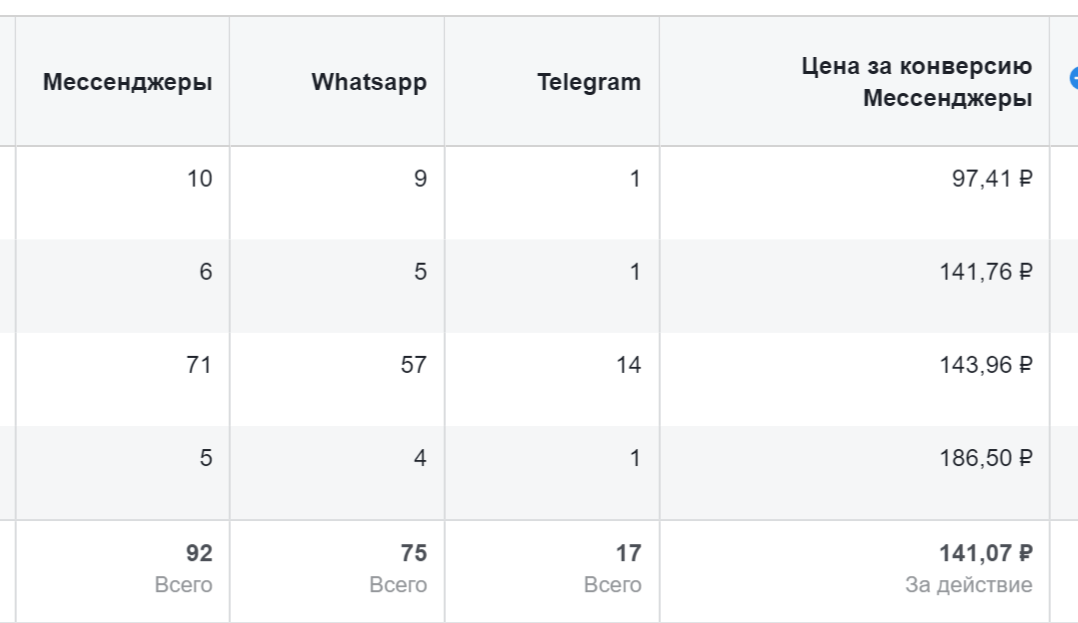
Обратите внимание, что соотносится будут не написавшие по факту, а именно нажавшие на кнопку. В любом случае это дает хоть какую-то возможность оцифровать результаты таргетированной рекламы на профиль в instagram. Продвижение постов, к сожаление, сделать этого не позволит, так как при продвижении пиксель отслеживает только посетителей сайта, а не срабатывания конкретных событий.
Вопросы можете задать в комментариях, спасибо!
Используемые источники:
- https://instagramer.info/raskrutka/retargeting-v-instagram-kak-ustanovit-i-nastroit-piksel-fejsbuk-obzor
- https://artemmazur.ru/instagram/kak-ispolzovat-retargeting-v-instagram.html
- https://armeloff.ru/ispolzuem-piksel-facebook-pri-napravlenii-trafika-na-instagram-profil/
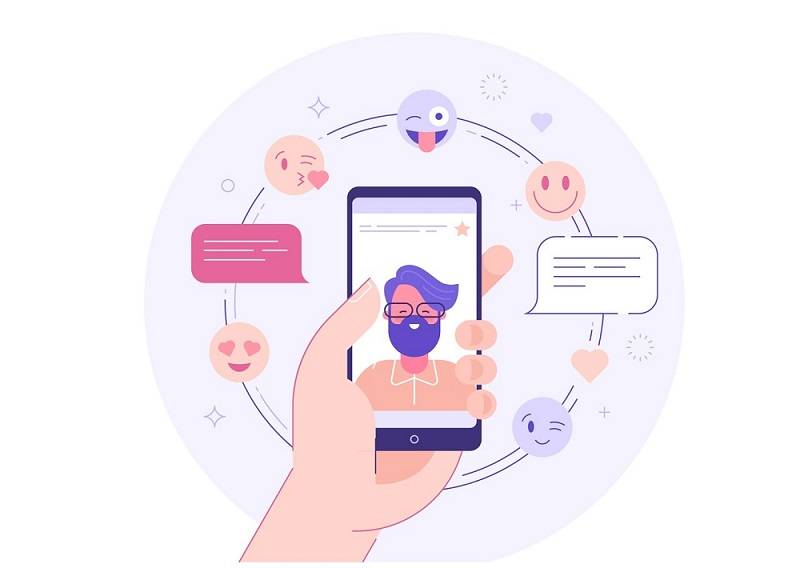

 Как настроить таргетинг в Инстаграм за 5 шагов через телефон или Facebook
Как настроить таргетинг в Инстаграм за 5 шагов через телефон или Facebook
 Как использовать маски в Инстаграм на телефоне: пошаговая инструкция
Как использовать маски в Инстаграм на телефоне: пошаговая инструкция Как настроить рекламу в Instagram в три шага — руководство
Как настроить рекламу в Instagram в три шага — руководство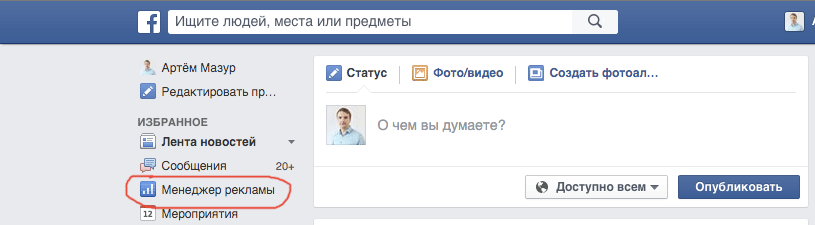
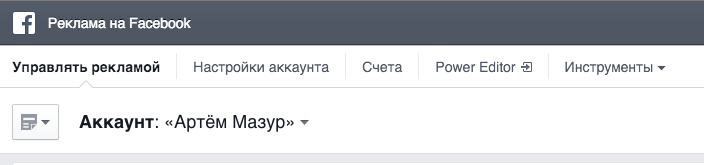
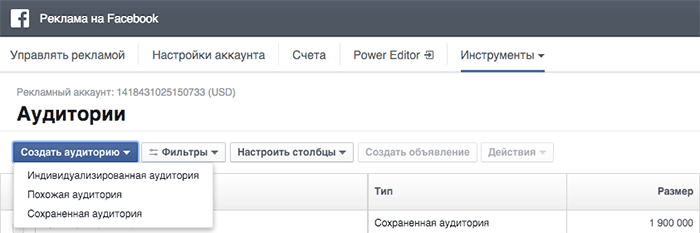
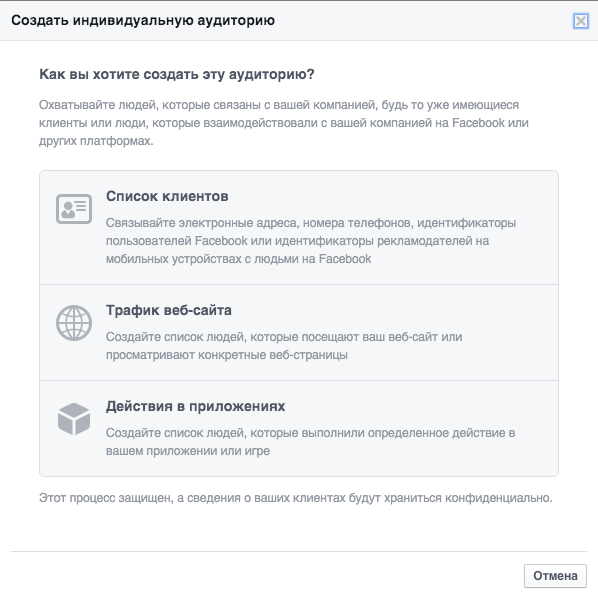
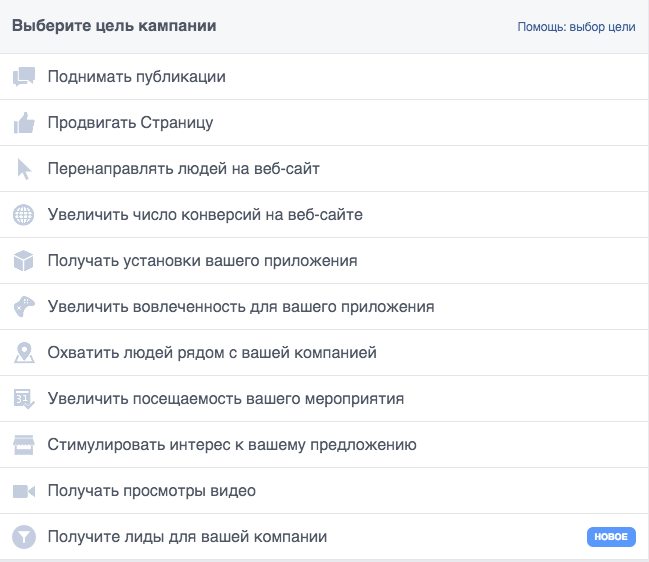
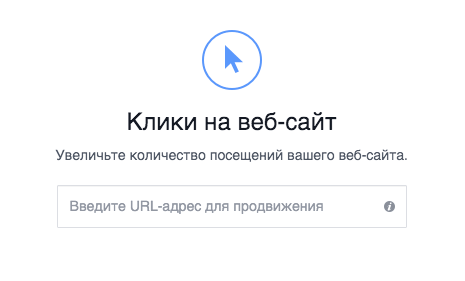
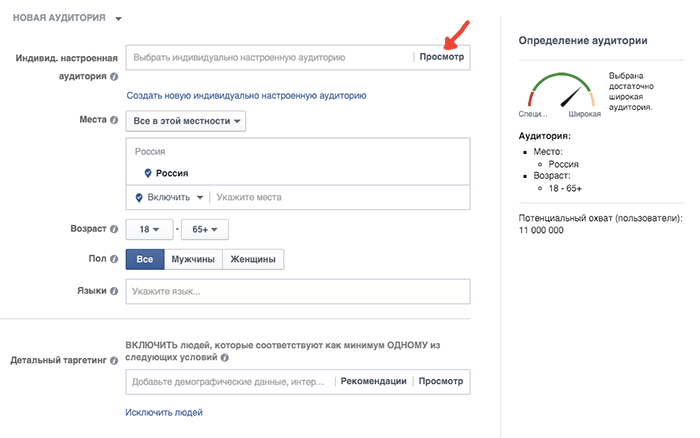



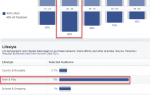 Пользовательские аудитории в Facebook: самое свежее руководство
Пользовательские аудитории в Facebook: самое свежее руководство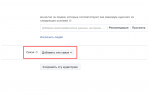 Как настроить таргетинг в Инстаграм и Фейсбук
Как настроить таргетинг в Инстаграм и Фейсбук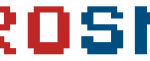 Кнопка продвигать в Инстаграм: простой инструмент и мощный эффект
Кнопка продвигать в Инстаграм: простой инструмент и мощный эффект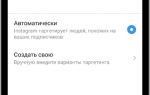 Как с первого раза правильно создать промоакцию в Инстаграм
Как с первого раза правильно создать промоакцию в Инстаграм